Вы часто задавались вопросом, как найти лучшие редакторы PDF для Mac? Когда дело доходит до систем Mac, часто бывает сложно найти приложения, которые лучше всего подходят для вашего Macbook.
Итак, вот мы с лучшее и бесплатное решение PDF для Mac в нашем блоге, который поможет вам легко читать и редактировать PDF-файлы, заполнять PDF-формы и легко выполнять множество других задач.
Создавайте, конвертируйте, объединяйте, разделяйте и экспортируйте текст, а также страницы, чтобы лучше обрабатывать их и управлять ими с помощью редактора PDF-файлов.
13 Лучшее бесплатное программное обеспечение для редактирования PDF-файлов Для Mac в 2021 году:
Итак, давайте узнаем 13 лучших редакторов PDF-файлов для компьютеров Mac в 2021 году.
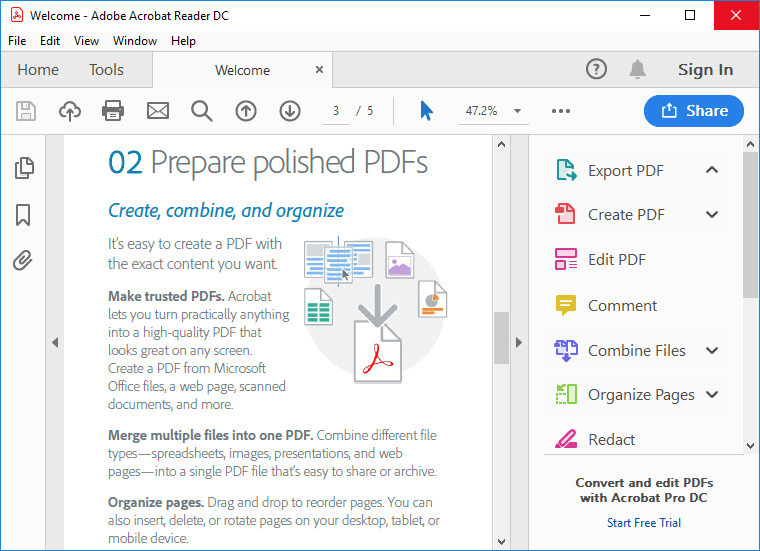
Adobe Acrobat - один из самых известных Программное обеспечение для редактирования PDF-файлов который предлагает лучшее решение для настольных PDF-файлов, включая мобильную версию для заполнения, подписи и обмена PDF-файлами с любого устройства.
Он имеет привлекательный интерфейс с сенсорным управлением. Существует возможность бесплатно опробовать инструмент в течение 7 дней до его покупки.
Вы можете редактировать файлы в любое время в любом месте с помощью Acrobat. Инструмент поддерживает множество дополнительных функций; однако для новичков это немного сложно.
Ключевая особенность:
- Быстро сравнивает документы.
- Автоматически распознает поля формы.
- Легко конвертируйте файлы MS Office в PDF.
- Поддерживает автоматическое форматирование.
- Включает встроенную проверку орфографии.
- Добавьте цифровые подписи с помощью этого инструмента.
Читать далее: Как конвертировать PDF в Excel (онлайн и офлайн)
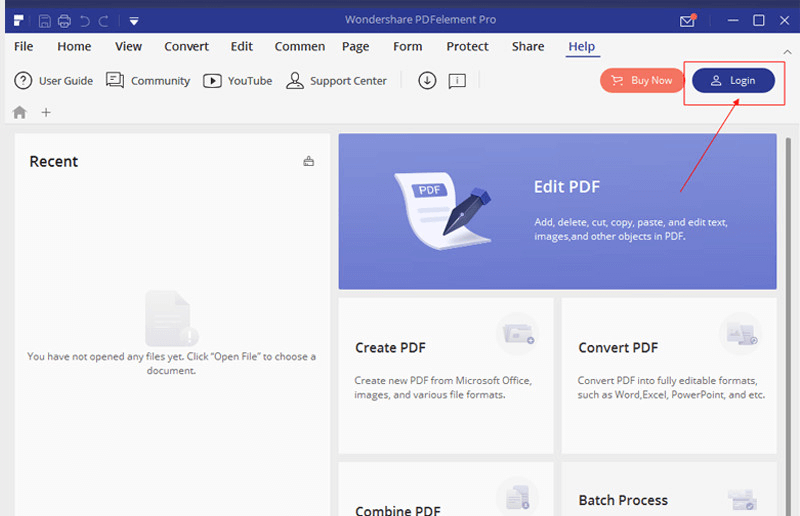
Еще одно отличное программное обеспечение для редактирования PDF-файлов - PDFelement. С помощью этой программы вы можете легко редактировать и конвертировать файлы в формате PDF. Кроме того, он также поддерживает функции распознавания текста, аннотаций, обработки форм и цифровой подписи.
Это удивительное универсальное решение для систем Mac, которое дает конкурентное преимущество другим программным продуктам в этой категории благодаря своей технологии извлечения данных.
Ключевая особенность:
- Плавно редактируйте PDF-файлы с помощью превосходных инструментов аннотации и функций редактирования.
- Легко конвертируйте и создавайте PDF-файлы.
- Простой дизайн и пользовательский интерфейс.
- Поддерживает инструменты распознавания текста и пакетной обработки.
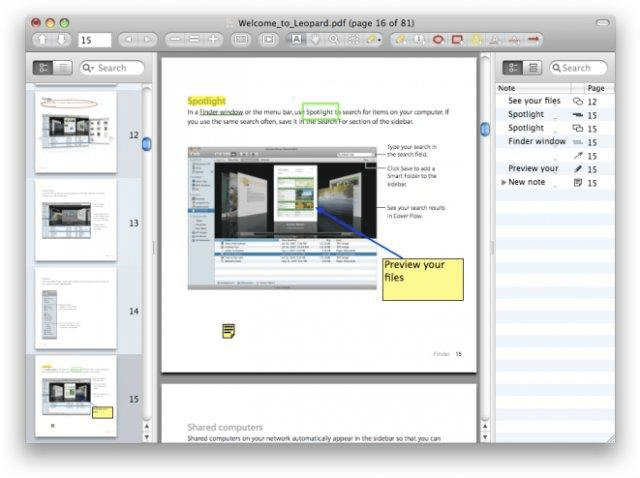
Skim - это бесплатный Редактор PDF для Mac который имеет простой дизайн. Легко читайте PDF-файлы, редактируйте PDF-файлы, создавайте и конвертируйте тексты. Вы даже можете улучшить текст PDF-файла с помощью превосходной функции редактирования.
Он предлагает инструмент для создания заметок, функцию выделения текста, инструмент увеличения и многое другое. Давайте подробно рассмотрим основные функции ниже:
Ключевая особенность:
- Легко добавляйте закладки с помощью этого инструмента.
- Сделайте снимки экрана файлов PDF для использования в будущем.
- Поддерживает Apple Remote Control.
- Широко поддерживает AppleScript.
Когда дело доходит до обсуждения лучшее программное обеспечение для редактирования PDF-файлов Mac, тогда как мы можем отказаться от предварительного просмотра, который является встроенным бесплатным приложением Mac?
Mac Preview открывает множество возможностей для редактирования файлов PDF. Хотите знать, что можно делать с приложением предварительного просмотра?
Используя эту программу, вы можете объединять PDf-файлы, разделять их, масштабировать PDF-файлы, а также защищать свои PDF-файлы. Лучшие функции этого приложения упомянуты ниже:
Ключевая особенность:
- Поддерживает функцию выделения текста.
- Легко экспортируйте файл PDF в другие форматы.
- Добавьте цифровую подпись к PDF-файлам с помощью этого приложения.
- Быстро читайте PDF-файлы с помощью этого приложения.
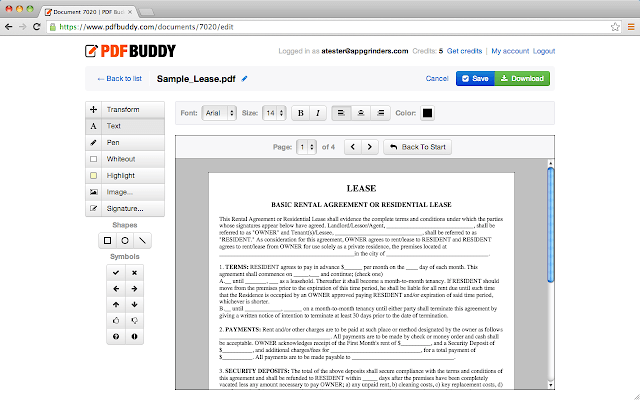
Наш следующий выбор - PDF Buddy, онлайн-инструмент для редактирования PDF-файлов. Все, что вам нужно сделать, это перетащить PDF-файл в инструмент и начать редактировать PDF-файл. Звучит довольно просто, правда?
Редактировать PDF-файлы с помощью этого инструмента действительно просто и абсолютно безопасно. Вы можете использовать обширные функции этого приложения для редактирования PDF-файла по вашему выбору. Вот некоторые из важных функций этого приложения:
Ключевая особенность:
- Инструмент поставляется с SSL (уровень защищенных сокетов) и 256-битное шифрование AES для защиты файлов PDF.
- С помощью этого инструмента вы можете редактировать до 3 PDF-файлов каждый месяц бесплатно.
- Этот инструмент доступен отовсюду.
Читать далее: Как конвертировать PDF в Word
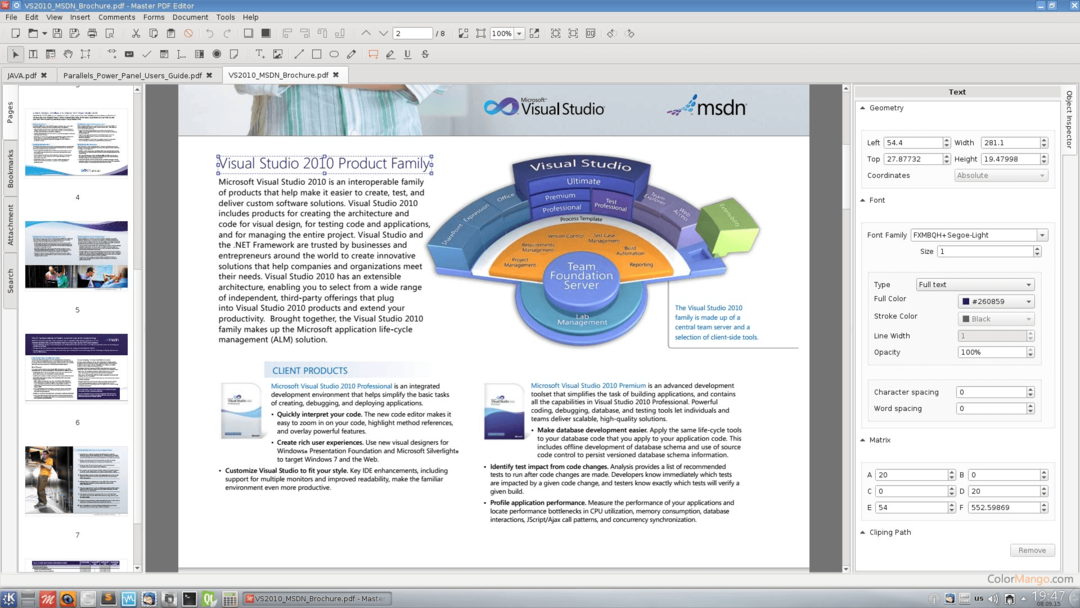
Если вы хотите узнать больше Приложения для редактирования PDF-файлов для macOS, тогда вы можете выбрать Master PDF Editor, так как он позволяет вам грамотно конвертировать PDF-файлы в файлы различных форматов.
Вы также можете редактировать любую часть вашего PDF-файла с помощью этого инструмента; однако у него немного сложный интерфейс. Хотя доступна бесплатная версия, она имеет ограниченный набор функций и возможностей.
Ключевая особенность:
- Он совместим с системами на базе Linux.
- Он позволяет редактировать как тексты, так и изображения в файле PDF.
- Инструмент также поддерживает функции распознавания текста, сканирования и печати.
- Поставляется с мощными инструментами аннотации, такими как Sticky Note, Strikethrough, Measuring tools и т. Д.
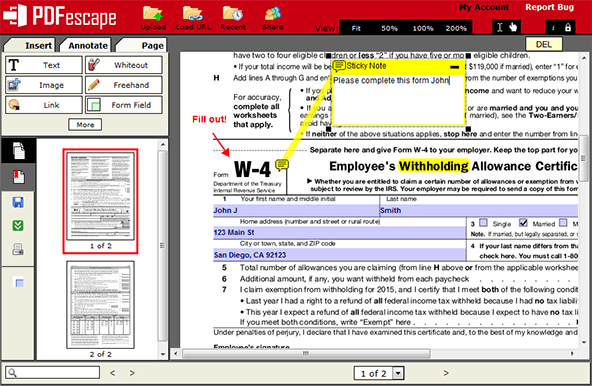
Знаете ли вы, что PDFescape совместим со всеми основными веб-браузерами, поэтому мы включили этот инструмент в наш список лучших редакторов PDF для компьютеров Mac?
Это приложение бесплатный редактор PDF для Mac который помогает создавать формы PDF и выполнять множество действий с его неотразимыми функциями. Это полностью интерактивный инструмент, и для начала вам просто нужно нажать бесплатную кнопку онлайн в веб-приложении.
Ключевая особенность:
- Читайте и редактируйте PDF-файлы.
- Различные инструменты для добавления текста, поворота PDF-файла, масштабирования файла и т. Д.
- Вы даже можете защитить паролем свои файлы PDF.
- Это приложение также позволяет легко обмениваться файлами PDF.
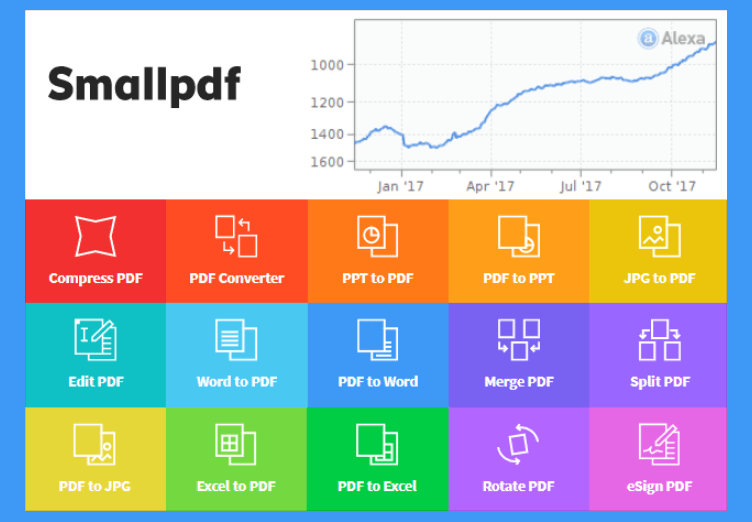
Это еще один онлайн-инструмент для редактирования PDF-файлов. Этот кроссплатформенный инструмент позволяет добавлять тексты и заполнять формы. Благодаря упрощенному интерфейсу вы можете легко изменять PDF-файлы.
Все, что вам нужно сделать, это перетащить файлы или просмотреть и выбрать файл на вашем Macbook, Dropbox или Google Диске, чтобы начать процесс редактирования. Вот некоторые важные особенности этого приложения:
Ключевая особенность:
- Не требует установки или регистрации.
- Конвертируйте PDF в различные форматы файлов.
- Благодаря современному шифрованию SSL он защищает ваш PDF-файл.

PDFpenPro - еще один редактор PDF для Mac, который можно использовать в профессиональных целях. Подобно приложению Preview, этот инструмент имеет простой пользовательский интерфейс и поэтому отлично подходит для начинающих.
Ключевая особенность:
- Имеет интуитивно понятные свойства аннотации.
- Помогает конвертировать PDF-файлы в форматы Word, Excel, Powerpoint.
- Включено оптическое распознавание символов для отсканированных документов.
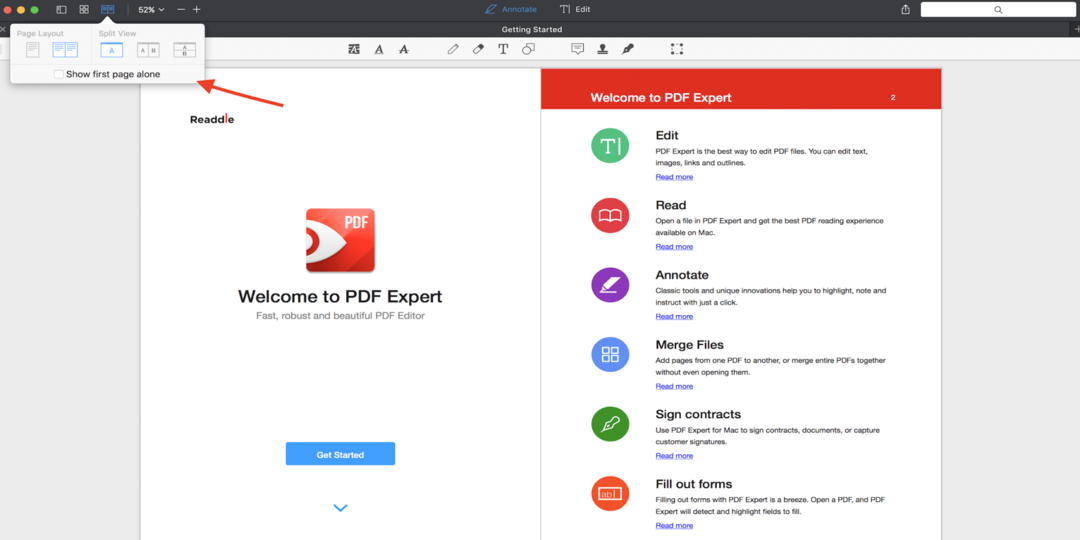
Наш следующий выбор - PDF Expert, который, несомненно, является еще одним лучшим редактором PDF для Mac. Это быстрый, надежный и красивый PDF-редактор, признанный «Приложение года» в Mac App Store.
С помощью этого приложения вы можете наслаждаться расширенными возможностями чтения, поскольку оно обеспечивает плавную прокрутку, быстрый поиск и множество интересных макетов. Он поставляется с современной функцией поиска. Другие интересные особенности включают в себя:
Ключевая особенность:
- Добавляйте аннотации к документам.
- Объединяйте файлы и разделяйте представление с этим приложением.
- Заполните файлы PDF и включите цифровые подписи.
- Также уменьшите размер файла с помощью этого приложения.
Читать далее: Как удалить пароль из PDF
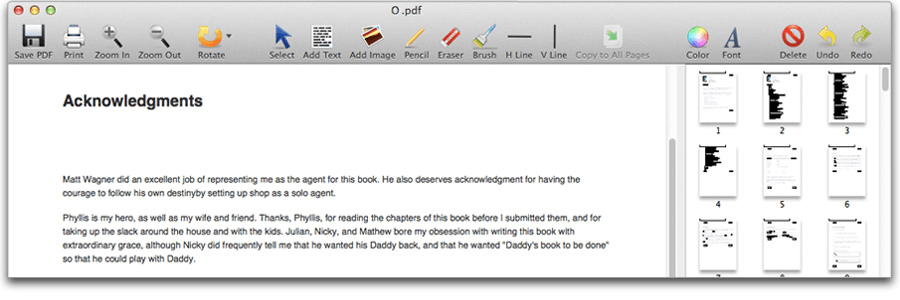
С легкостью редактируйте PDF-файлы с помощью этого приложения. Это можно назвать хорошим программным обеспечением для редактирования PDF-файлов Mac, поскольку оно полностью совместимо с macOS. С помощью этого инструмента вы можете легко добавлять текст и изображения, поворачивать файлы PDF, удалять ненужное содержимое и добавлять водяные знаки в файлы PDF.
Ключевая особенность:
- Постоянно сохранять отредактированный PDF-файл.
- Легко рисуйте линии в целях аннотации.
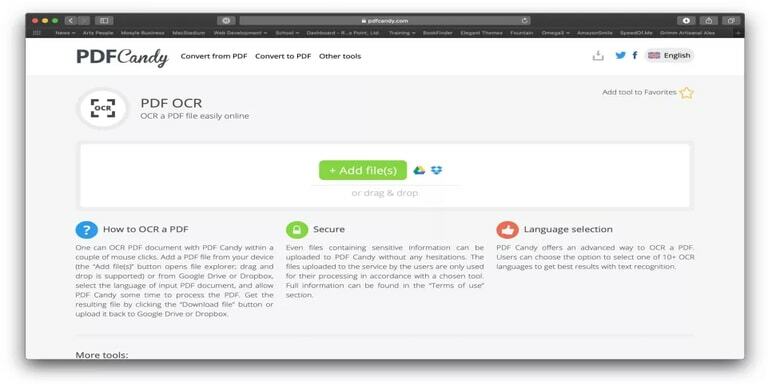
А вот и PDF Candy, еще одно фантастическое приложение для редактирования PDF-файлов на Mac. С помощью этого инструмента редактирования вы можете получить доступ ко всем основным, но расширенным функциям редактирования, включая сравнение документов, форматирование и т. Д. И самое лучшее в этом инструменте то, что вы можете использовать все его функции абсолютно бесплатно. Звучит неплохо! Помимо этого, он имеет встроенные функции распознавания текста, которых нет в других редакторах PDF. Но вы не можете редактировать текст OCR непосредственно в веб-редакторе Candy. Для редактирования текста OCR вам необходимо загрузить PDF-файл, а затем получить извлеченный текст PDF-файла, после чего создать обычный текстовый документ или текстовый документ. Теперь все готово!
Ключевая особенность:
- Имеет расширенные инструменты макета PDF.
- Обещает предложить качественное преобразование файлов PDF.
- Может объединять и конвертировать несколько документов одновременно.
- Для обработки ваших документов не требуется активное подключение к Интернету.

Еще один лучший бесплатный редактор PDF для Mac - FormSwift, совершенно другой инструмент для редактирования PDF-файлов, чем другие. Просто вам просто нужно загрузить файлы PDF, чтобы отредактировать их. Кроме того, он также предоставляет большую библиотеку юридических форм, которые вы можете заполнить в Интернете, а затем загрузить в виде PDF-файла или обычного текстового документа. Однако текстовые инструменты FormSwift ограничены. Это означает, что он предлагает только 4 стиля шрифтов, поэтому вам нужно выбирать среди них. Но вы можете изменить размер шрифта по своему усмотрению.
Ключевая особенность:
- Он поставляется со встроенным инструментом проверки орфографии.
- Широкая библиотека деловых и юридических форм.
- Он позволяет добавлять изображения, тексты, галочки в ваш PDF-документ.
- Инструмент подписи помогает подписывать документы с клавиатуры или загруженного изображения.
- Имеет возможности автоматического форматирования.
Как редактировать PDF-файл?
Вот обзор того, как редактировать файлы PDF с помощью инструмента Adobe Acrobat:
- Откройте файл с помощью инструмента Acrobat DC.
- Затем нажмите на опцию «Редактировать PDF», которую вы можете найти на правой боковой панели.
- После этого вы можете добавлять или редактировать текст, изображения, абзацы и т. Д.
- Доступны несколько дополнительных инструментов: «Ссылка», «Верхний и нижний колонтитулы», «Водяной знак» и «Фон» для дальнейшего редактирования.
- Наконец, переименуйте файл и сохраните его.
Заключение
На этом мы подошли к заключительному пункту данной статьи. Надеюсь, из этой статьи вы нашли лучший редактор PDF для Mac. Теперь легко редактируйте свои PDF-файлы с помощью идеального инструмента.
Поделитесь своими мыслями, оставив комментарий в разделе комментариев ниже.